下载解压不说
我解压在:E:\DBFiles\mysql-5.7.15-winx64\mysql-5.7.15-winx64
添加配置文件E:\DBFiles\mysql-5.7.15-winx64\mysql-5.7.15-winx64\my.ini
|
1
2
3
4
5
6
7
8
9
10
11
12
13
14
15
16
17
18
19
20
21
22
23
24
25
26
27
28
29
30
31
32
33
|
####################配置文件开始###################[client]default-character-set=utf8[mysqld]port=3306basedir ="E:\DBFiles\mysql-5.7.15-winx64\mysql-5.7.15-winx64"datadir ="E:\DBFiles\mysql-5.7.15-winx64\mysql-5.7.15-winx64/data/"tmpdir ="E:\DBFiles\mysql-5.7.15-winx64\mysql-5.7.15-winx64/data/"socket ="E:\DBFiles\mysql-5.7.15-winx64\mysql-5.7.15-winx64/data/mysql.sock"log-error="E:\DBFiles\mysql-5.7.15-winx64\mysql-5.7.15-winx64/data/mysql_error.log"#skip-grant-tables=1#server_id = 2#skip-lockingmax_connections=100table_open_cache=256query_cache_size=1Mtmp_table_size=32Mthread_cache_size=8innodb_data_home_dir="E:\DBFiles\mysql-5.7.15-winx64\mysql-5.7.15-winx64/data/"innodb_flush_log_at_trx_commit =1innodb_log_buffer_size=128Minnodb_buffer_pool_size=128Minnodb_log_file_size=10Minnodb_thread_concurrency=16innodb-autoextend-increment=1000join_buffer_size = 128Msort_buffer_size = 32Mread_rnd_buffer_size = 32Mmax_allowed_packet = 32Mexplicit_defaults_for_timestamp=truesql-mode="STRICT_TRANS_TABLES,NO_AUTO_CREATE_USER,NO_ENGINE_SUBSTITUTION"#sql_mode=NO_ENGINE_SUBSTITUTION,STRICT_TRANS_TABLES####################配置文件结束################### |
在zip包中已经不含data目录,需要初始化一下:mysqld --initialize
然后进行服务注册:E:\DBFiles\mysql-5.7.15-winx64\mysql-5.7.15-winx64\bin>mysqld install MySQL --defaults-file="E:\DBFiles\mysql-5.7.15-winx64\mysql-5.7.15-winx64\my.ini"
提示安装成功
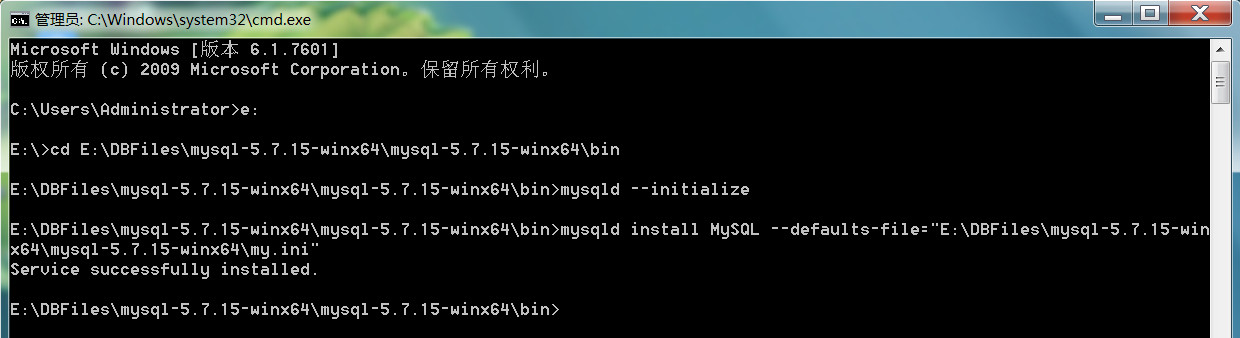
服务成功注册之后,启动MySQL服务,MySQL服务可以成功启动,可以用root用户登录的时候提示要求输入密码,此时还没有设置root密码

停止服务,在my.ini中加一个skip-grant-tables=1的配置,允许跳过密码,修改过后重启MySQL服务,root用户可以正常登录
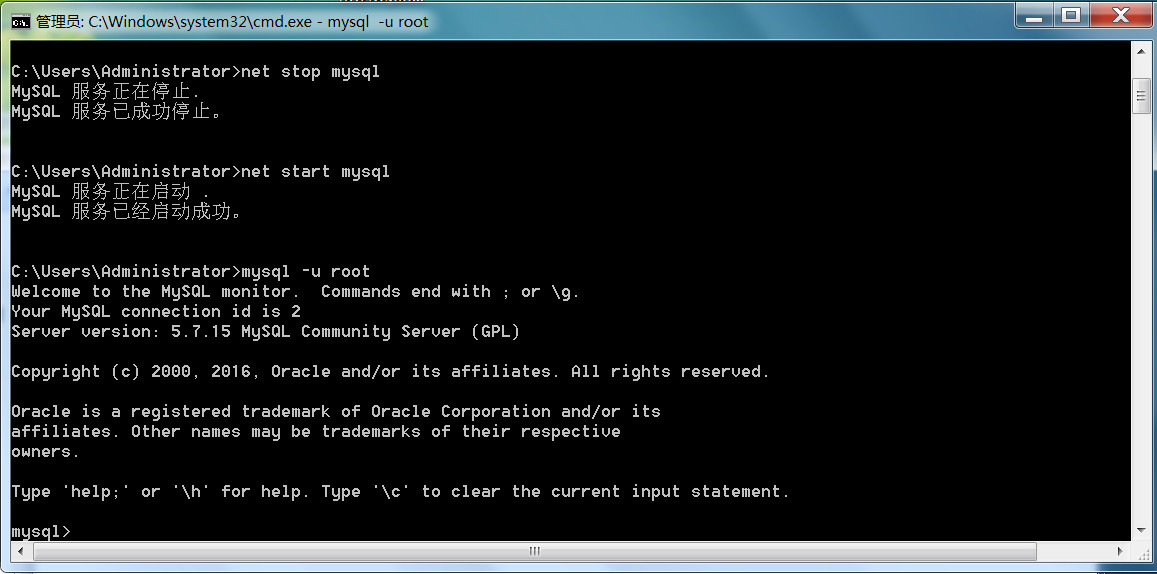
登录之后修改密码,利用alter user root identitied by 'root'的方式修改
提示:The MySQL server is running with the --skip-grant-tables option so it cannot execute this statement
然后参考网上,用:update user set authentication_string=PASSWORD('root') where User='root';可以修改成功
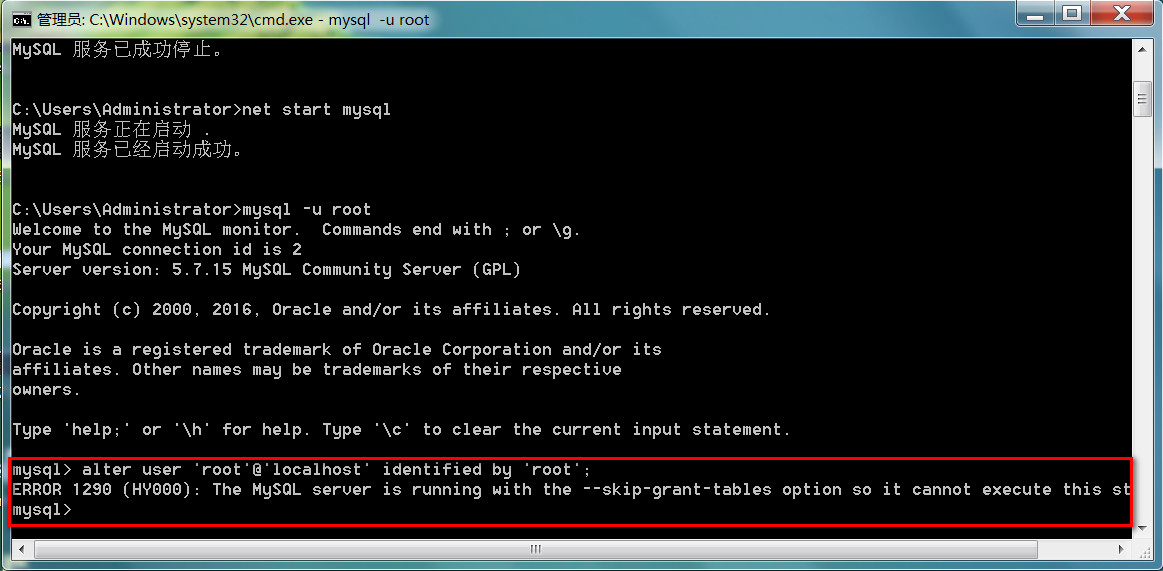
通过update user set authentication_string=password('root') where user ='root'的方式修改密码,提示成功
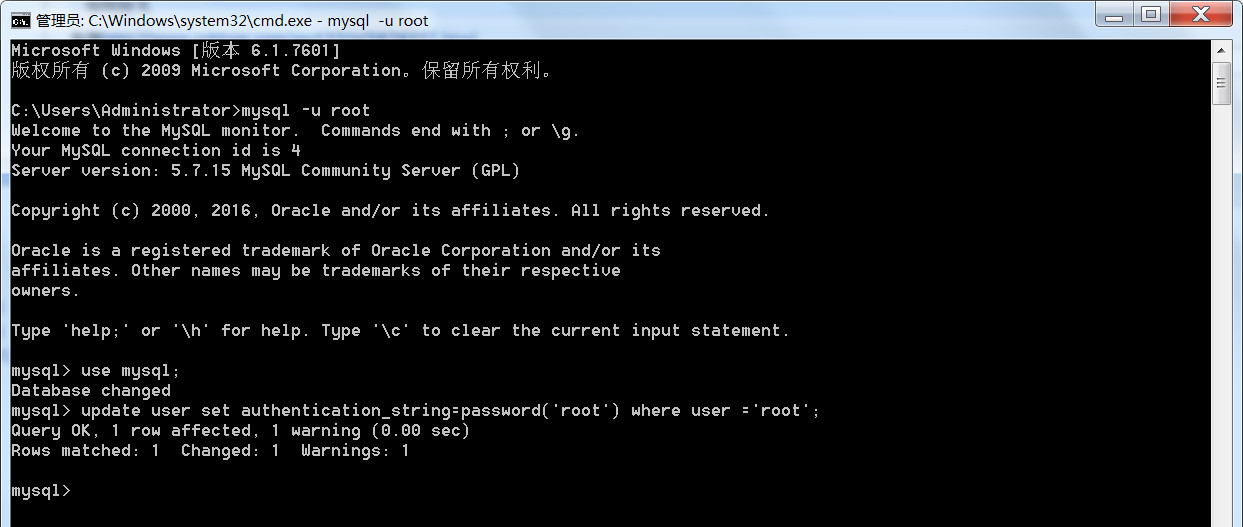
修改密码之后,remove掉上面配置的skip-grant-tables=1,用root用户和刚才设置的密码root登录,没问题,
但是当我use mysql切换数据的时候,又提示我修改密码?
然后我有执行:alter user 'root'@'localhost' identified by 'root';
这下终于好了

然后用HeidiSQL管理工具可以正常连接:
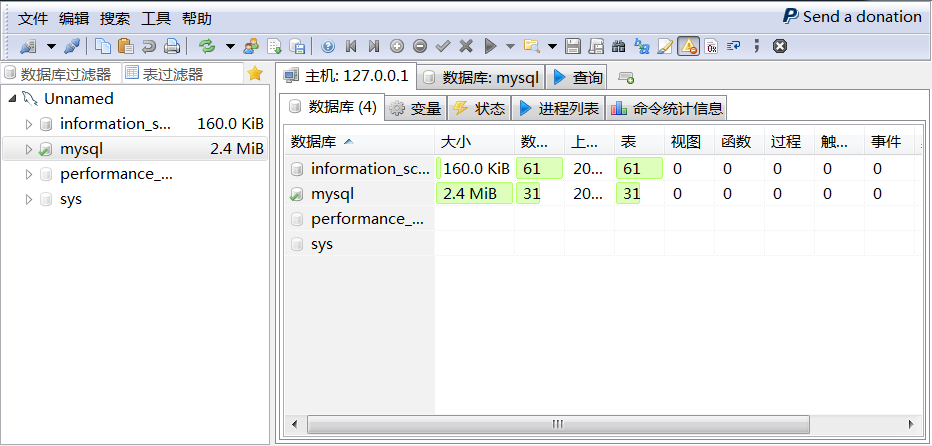
中间修改密码的时候,用的是:alter user 'root'@'localhost' identified by 'root';
提示:The MySQL server is running with the --skip-grant-tables option so it cannot execute this statement
然后参考网上,用:update user set authentication_string=PASSWORD('root') where User='root';可以修改成功
但是重启中又让修改密码,用的是:alter user 'root'@'localhost' identified by 'root';这样就完成了root密码的修改。
之前都是下一步下一步的方式安装的,这次通过uninstall的方式安装mysql,由于是反复测试,中间遇到了不少问题,折腾可三遍才成功。
以上所述是小编给大家介绍的Windows 下noinstall方式安装 mysql 5.7.5 m15 winx64的全部叙述,希望对大家有所帮助,如果打有任何疑问欢迎给我留言,小编会及时回复大家的,在此也非常感谢大家对服务器之家网站的支持!














